소개
이 문서에서는 FMC에서 관리하는 Cisco Secure Firewall을 사용하여 Cisco Secure Client Icon 사용자 지정 객체를 구축하는 방법에 대해 설명합니다.
사전 요구 사항
요구 사항
Cisco에서는 다음 항목에 대해 알고 있는 것이 좋습니다.
- Cisco FMC(Secure Firewall Management Center)
- Cisco CSF(Secure Firewall)
- CSC(Cisco Secure Client)
사용되는 구성 요소
이 문서의 정보는 다음 소프트웨어 및 하드웨어 버전을 기반으로 합니다.
- Cisco Secure Firewall Management Center Virtual Appliance 버전 7.4.1
- Cisco Secure Firewall Virtual Appliance 버전 7.4.1
- Cisco Secure Client 버전 5.1.4.74
이 문서의 정보는 특정 랩 환경의 디바이스를 토대로 작성되었습니다. 이 문서에 사용된 모든 디바이스는 초기화된(기본) 컨피그레이션으로 시작되었습니다. 현재 네트워크가 작동 중인 경우 모든 명령의 잠재적인 영향을 미리 숙지하시기 바랍니다.
배경 정보
FMC 버전 7.4.1부터 Windows 및 Linux용 Secure Client GUI 사용자 지정 객체를 구축할 수 있습니다. 이를 통해 회사는 사용자에게 로고를 배포하여 기존의 기본 보안 클라이언트 테마를 자신의 필요에 따라 만들 수 있습니다.
이 설명서는 대화 상자 및 알림 로고에 대한 기본 화면 및 작업 표시줄 아이콘을 수정하는 기본 사용자 지정 배포를 표시합니다. 이 기호는 설명서 전체에서 원래 Secure Client 아이콘을 사용자 정의하는 데 사용됩니다.

이 가이드에서 다루는 각 요소의 사양은 표를 참조하십시오.
사용자 지정 옵션에 대한 자세한 내용은 Cisco Secure Client Administrator Guide를 참조하십시오.
구성
설정
이 문서에서는 이미 작동하는 원격 액세스 VPN 컨피그레이션이 있는 것으로 가정합니다.
1. FMC에서 Devices(디바이스) > Remote Access(원격 액세스)로 이동하고, 사용자 지정 객체를 구축할 Remote Access Policy(원격 액세스 정책)에서 Edit(편집) 버튼을 클릭하고, Advanced(고급) 탭으로 이동합니다.
2. Secure Client Customization(보안 클라이언트 사용자 지정) 탭을 클릭하여 확장하고 Icons and Images(아이콘 및 이미지)를 클릭합니다.
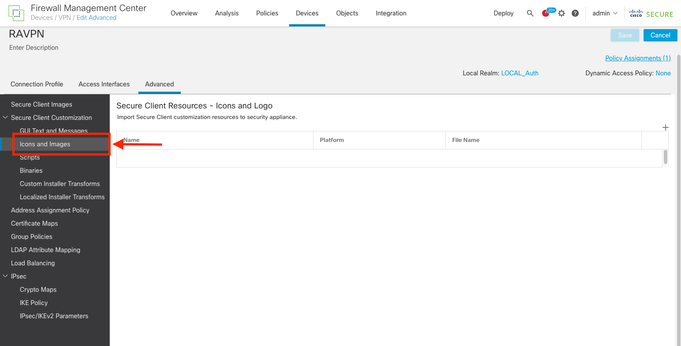
3. + 버튼을 클릭하여 새 사용자 지정 객체를 추가합니다.
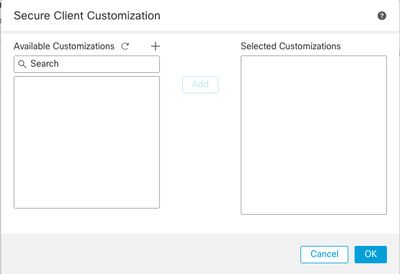
4. 이 메뉴에서 + 버튼을 클릭하여 새 사용자 정의 파일을 추가합니다.
5. 주 화면 로고로 사용할 CSC 파일을 정의합니다.

참고: 업로드하는 파일 이름 및 확장명은 사용자 정의할 파일의 이름 및 확장명과 일치해야 합니다. 사용자 지정할 수 있는 파일 이름 목록은 Cisco Secure Client Administrator Guide를 참조하십시오.
- 이름: MainScreenLogo
- 파일 이름: vpn_logo_72.png
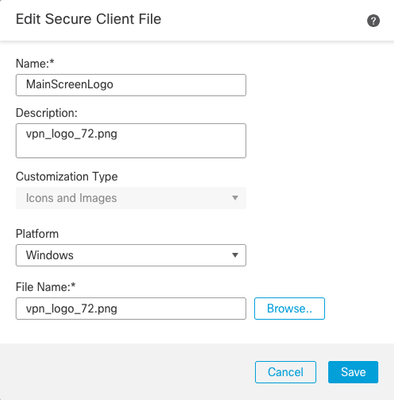
6. 정보 대화 상자 로고, 알림 로고 및 작업 표시줄 아이콘에 대한 나머지 사용자 지정 파일을 만듭니다.
- 이름: 로고 정보
- 파일 이름: app_logo.png
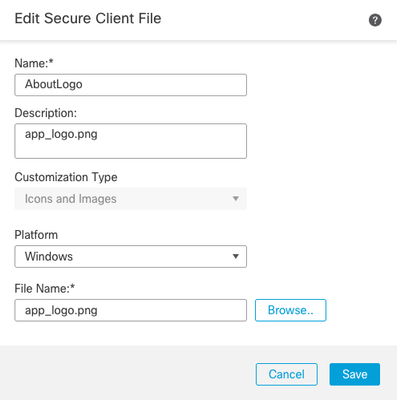
- 이름: ToastLogo
- 파일 이름: toast_vpn_info.png
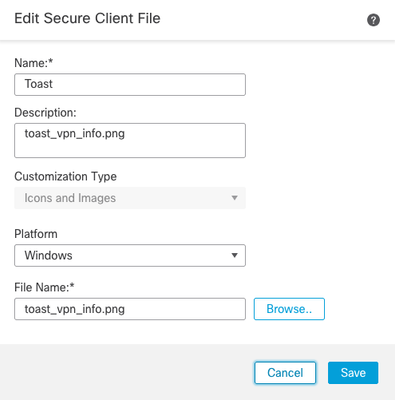
- 이름: TaskBarIcon
- 파일 이름: neutral.ico
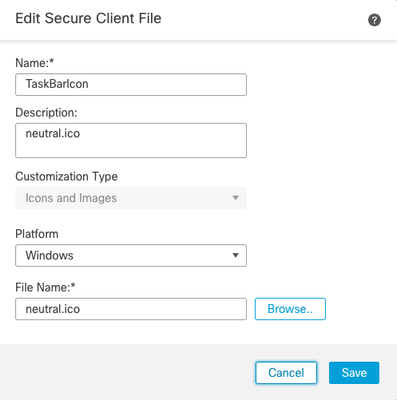
7. 새로 생성한 사용자 정의 객체를 선택하고 추가를 눌러 선택된 사용자 정의 열로 이동합니다.
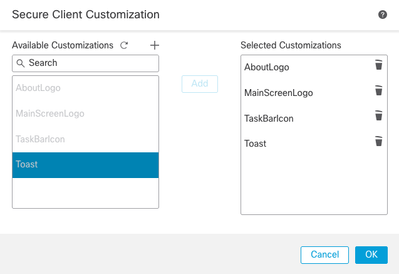
8. 확인을 누른 다음 저장을 누르고 구성을 배포합니다.
Cisco Secure Client는 사용자에게 배포할 사용자 지정 개체의 헤드엔드에 연결해야 합니다. 사용자 지정 객체는 CSC를 다시 시작할 때까지 항상 반영되지 않습니다.
다음을 확인합니다.
컨피그레이션이 성공적으로 적용되었는지 확인하려면 CSF의 CLI를 사용할 수 있습니다.
firepower# show import webvpn AnyConnect-customization
OEM resources for AnyConnect client:
win/resource/app_logo.png
win/resource/neutral.ico
win/resource/toast_vpn_info.png
win/resource/vpn_logo_72.png
이미지가 클라이언트에 다운로드되었는지 확인하려면 Windows 클라이언트에서 이 폴더를 확인할 수도 있습니다.
%PROGRAMFILES(x86)%\Cisco\Cisco Secure Client\UI\res
다음은 이 가이드에서 Customization Objects를 배포한 결과입니다.
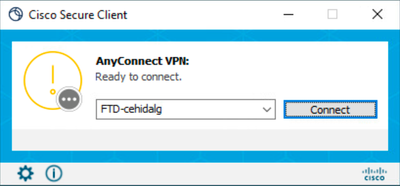

- 파일 이름: toast_vpn_info.png
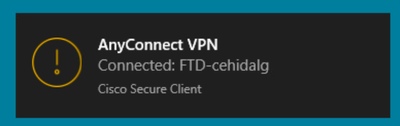
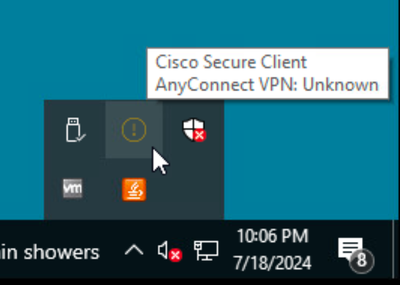
문제 해결
- 변경 사항을 적용하려면 Secure Client 애플리케이션을 재시작합니다.
- Cisco Secure Client 애플리케이션에서 사용자 지정이 표시되지 않으면 이 경로에 파일이 적용되었는지 확인합니다.
%PROGRAMFILES(x86)%\Cisco\Cisco Secure Client\UI\res
- 사용자 지정 개체의 파일이 수정할 파일의 이름과 일치하는지 확인합니다